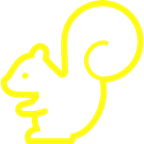サイトマップを作る上で、2種類あるということを覚えておくと分かりやすいです。サイトを訪れた人、つまり人間が理解するHTMLサイトマップと、クローラー(Crawler)と呼ばれる検索ボットが理解するXMLサイトマップです。
ちなみに、ロボット用のXMLサイトマップはSEO対策には必須です。
今回は、ロボットが見るためのサイトマップの作成からGoogle Search Consoleにサイトマップを追加する方法について記します。
Google XML Sitemapsとは?ページや記事の公開・更新の度にGoogle Search Consoleの手動アップロードは面倒!
目次
Google XML Sitemapsとは
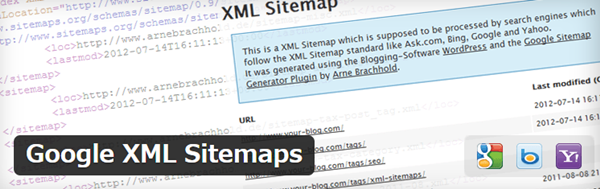
Google XML Sitemapsとはクローラーにサイトの存在や構成を知らせるために「sitemap.xml」を作成し、 Google Search Consoleから通知送信してくれるプラグインです。
本来は、記事を公開・更新する度に通知をしなければいけませんが、Google XML Sitemapsを設定しておくと、自動で行ってくれる非常に便利なプラグインです。
サイトを巡回するクローラーがページを読み取るためのサイトマップを
生成するプラグインです。
Google XML Sitemaps インストールから設定までの手順
1. 「プラグイン」→「新規追加」「Google XML Sitemaps」検索しインストール→「有効」
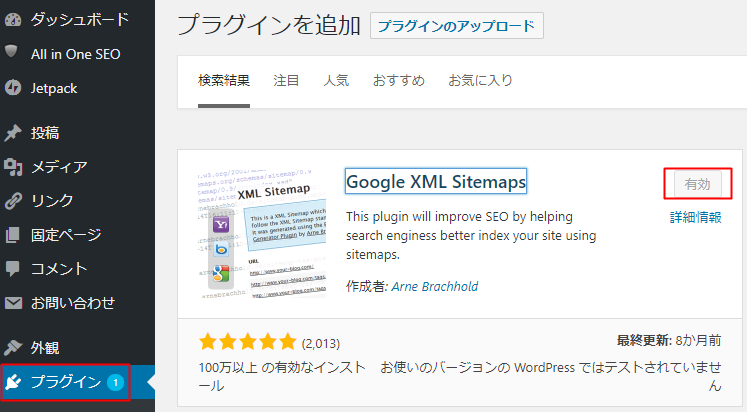
2. 「ツール」→「設定」→「XML-Sitemap」
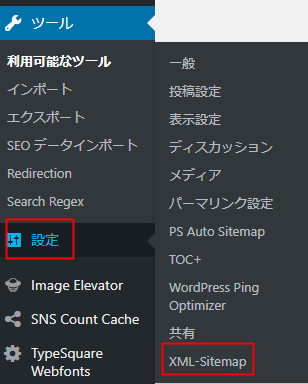
3. 基本的な設定は下記の様にチェックする
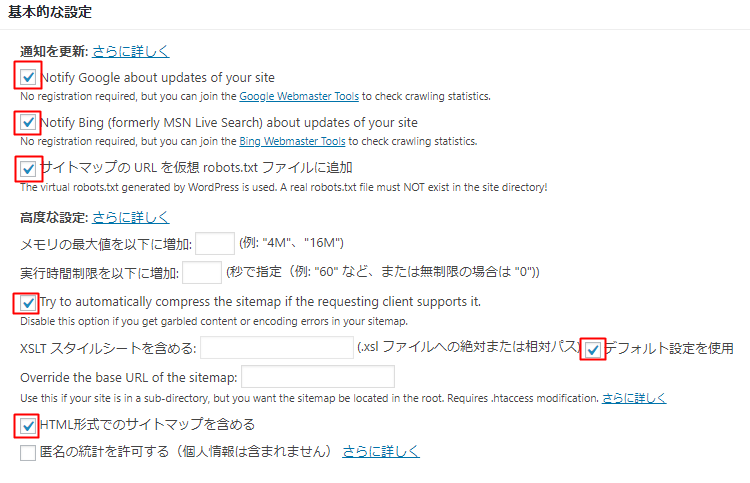
4. 投稿の優先順位
巡回してもらいたいページの優先順位を決める必要がない場合は、下記の通りチェックする
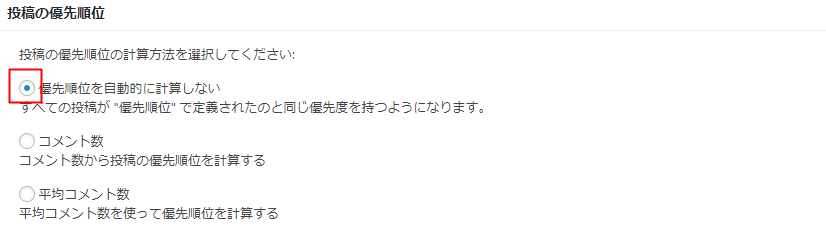
5. Sitemap コンテンツ
検索エンジンにインデックスしてほしいページを選択しチェックを入れる
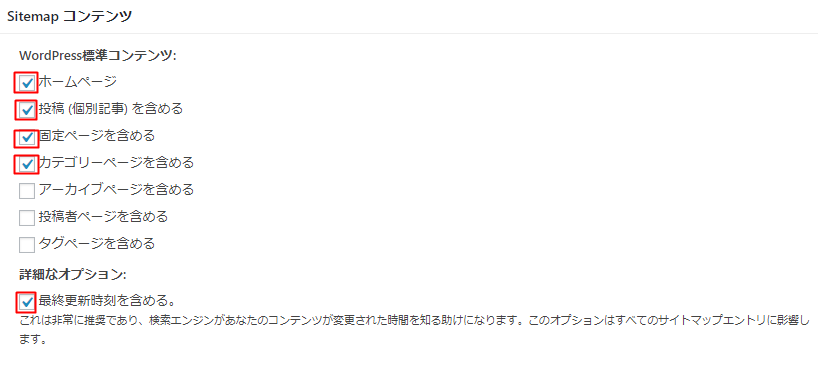
6. Change Frequencies 巡回頻度
重要な項目は頻度を多く設定するとよいでしょう
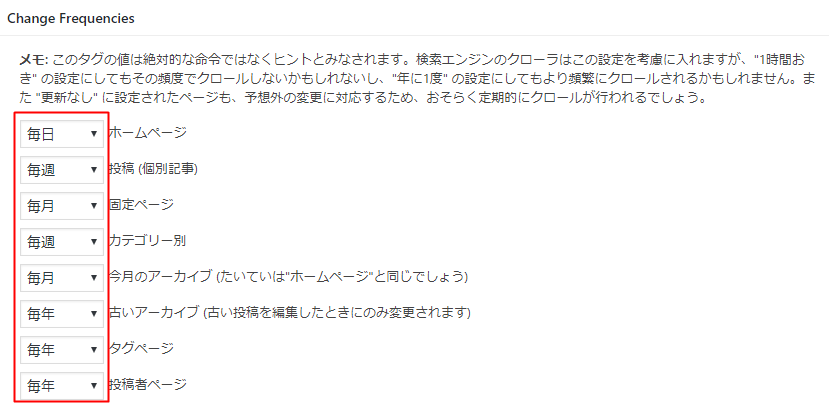
Google XML Sitemapsができること
・Googleの規定に準拠した サイトマップを自動生成
・サイトマップが生成されたら自動で検索エンジンに通知する
・記事の公開・更新の度にサイトマップを自動生成する
・サイトマップに含める、あるいは除外する コンテンツの指定
・サイト コンテンツの更新頻度・優先順位の指定
・コードを書く必要がなく選択式
・検索エンジンに認識してほしいページを指定できる
Google XML Sitemapsのセッティングが終わったら、今度はGoogle Search Consoleでサイトマップの登録をする必要があります。
その方法はこちら
Google Search Consoleでサイトマップを追加登録
Search Console 所有権確認が済んでいない方はこちら
1. Search Consoleへログイン
2. 左側メニューの「クロール」→「サイトマップ」をクリック
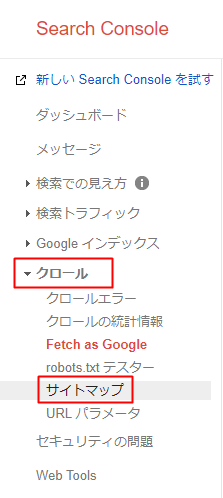
3. 右側上部にある「サイトマップの追加/テスト」をクリック
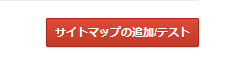
4. 「sitemap.xml」と入力し、「送信」

5. 「アイテムを送信しました。」と表示されればOK

6. 「ページを更新する」をクリックと下記画面に切り替わる
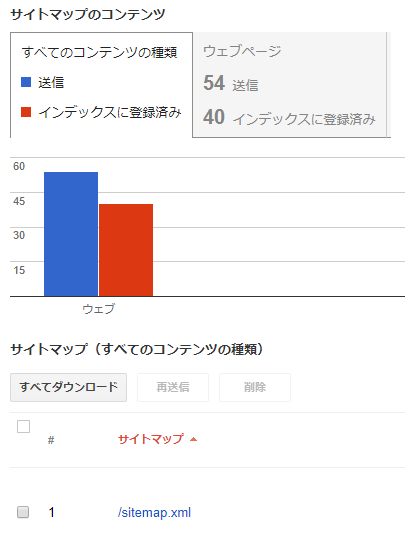
7. Google XML Sitemapsのお知らせに「正しく通知されました」と表示されていれば設定は無事完了です。
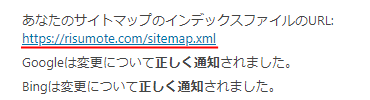
【関連記事】
https://risumote.com/ps-auto-sitemap/